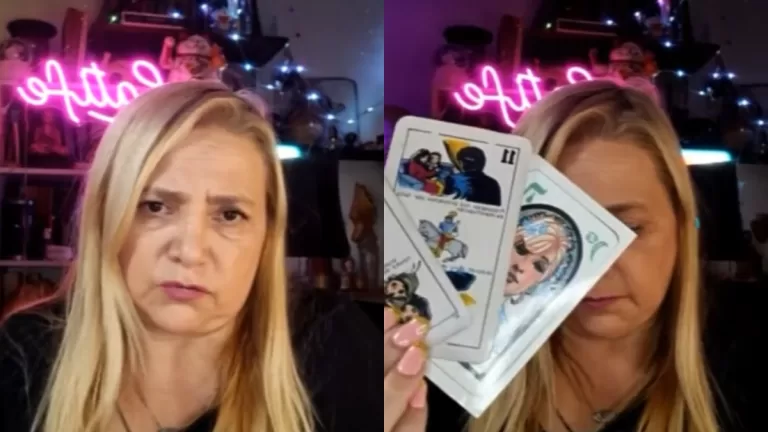Las laptops, en especial las laptops gamer como la Asus y la Acer Nitro 5, están diseñadas para ofrecer un rendimiento superior. Sin embargo, como cualquier otro dispositivo, pueden experimentar problemas de rendimiento con el tiempo, especialmente si se usan intensivamente para juegos o trabajos de alta demanda como la edición de video o el modelado 3D.
Uno de los problemas que puede afectar la velocidad y el rendimiento de tu laptop es la fragmentación del disco duro.
¿Cómo mejora un desfragmentador de disco el rendimiento?
Cuando instalas o eliminas archivos, o incluso cuando tu computadora guarda archivos temporales, los datos se almacenan en el disco duro en fragmentos dispersos. Con el tiempo, a medida que usas más tu laptop, el disco duro puede terminar con archivos fragmentados, lo que significa que un único archivo está dividido en diferentes partes a través de todo el disco.
Este proceso hace que tu computadora tenga que buscar y juntar esos fragmentos cada vez que necesita acceder a un archivo, lo que ralentiza el rendimiento.
Un desfragmentador de disco es una herramienta que reorganiza esos fragmentos de datos en tu disco duro para que los archivos estén almacenados de forma contigua. Esto permite que tu laptop acceda a los archivos más rápidamente, mejorando significativamente su rendimiento, sobre todo si tienes un disco duro HDD (disco duro mecánico), que es más susceptible a la fragmentación en comparación con las unidades SSD (unidad de estado sólido).
Beneficios de desfragmentar tu laptop:
Desfragmentar el disco duro mejora la velocidad de acceso a los archivos, lo que se traduce en una computadora más rápida. Esto es particularmente importante si tu laptop tiene un disco duro tradicional (HDD) y experimentas retrasos al abrir programas o archivos.
Los tiempos de carga de programas y archivos se reducen ya que el sistema no necesita buscar fragmentos dispersos de datos. Al mejorar la organización de los datos en el disco, tu laptop puede responder más rápido a tus comandos y acciones.
¿Qué quiere decir correcto 0% fragmentado?
Cuando realizas un proceso de desfragmentación en tu laptop, uno de los objetivos es reducir el porcentaje de fragmentación de los archivos en tu disco duro. Un disco 0% fragmentado es el objetivo ideal, ya que significa que todos los archivos están organizados de manera contigua, sin fragmentos dispersos en diferentes áreas del disco.
Al ejecutar el desfragmentador de disco, el sistema reorganiza los fragmentos de datos de manera que todos los archivos sean accesibles de forma más eficiente, lo que mejora la velocidad de lectura y escritura de los archivos. Un 0% de fragmentación no significa necesariamente que todo el disco esté vacío o completamente libre de fragmentos, sino que los archivos han sido organizados de tal manera que se accede a ellos de manera más rápida.
Para algunos usuarios, especialmente aquellos con laptops que usan discos duros HDD, lograr un 0% de fragmentación es una forma de asegurar que la laptop esté funcionando de manera óptima, especialmente cuando se utilizan aplicaciones que requieren un alto rendimiento, como juegos o software de edición.
¿Cuánto se tarda en desfragmentar una computadora?
El tiempo que tarda en desfragmentarse una computadora depende de varios factores, entre ellos el tipo de disco que tenga tu laptop, la cantidad de datos almacenados en el disco y el nivel de fragmentación. Por ejemplo, las laptops con discos HDD tardan más en desfragmentarse que aquellas que tienen SSD, ya que los SSD no sufren de fragmentación de la misma manera que los discos mecánicos.
Factores que afectan el tiempo de desfragmentación
Los discos SSD no requieren desfragmentación, ya que su velocidad de acceso a los archivos no se ve afectada por la fragmentación. En cambio, los HDD son más susceptibles a la fragmentación, por lo que desfragmentarlos puede llevar más tiempo.
Cuanto mayor sea la cantidad de datos almacenados en tu laptop, más tiempo tomará la desfragmentación. Por ejemplo, si tienes muchos juegos, aplicaciones o archivos multimedia en tu laptop Asus TUF Gaming o Acer Nitro 5, la desfragmentación podría tardar varias horas.
Si tu laptop no se ha desfragmentado en mucho tiempo, es probable que el nivel de fragmentación sea alto. En este caso, el proceso de desfragmentación tomará más tiempo en completarse. Si solo se realiza la desfragmentación de manera regular, el proceso puede ser más rápido.
¿Cómo desfragmentar mi computadora portátil?
Desfragmentar tu laptop es un proceso relativamente sencillo, y la mayoría de las computadoras con Windows incluyen una herramienta de desfragmentación incorporada. En el cuadro de búsqueda, escribe “Desfragmentar” y selecciona Desfragmentar y optimizar unidades.
En la ventana de Desfragmentación y Optimización de unidades, verás las unidades de almacenamiento de tu laptop. Si tienes una unidad HDD, selecciona la unidad a desfragmentar (normalmente la unidad C:). Si tienes un SSD, este tipo de unidad no necesita ser desfragmentada, y puedes ver que está optimizada automáticamente.
Si estás trabajando con un HDD, haz clic en el botón Optimizar. El sistema comenzará a reorganizar los datos del disco para mejorar el acceso. El proceso de desfragmentación puede tardar desde unos minutos hasta varias horas, dependiendo de la cantidad de datos y la fragmentación de tu disco. Durante este tiempo, intenta no usar la computadora, ya que esto podría alentar el proceso.
Cómo desfragmentar en laptops con discos SSD:
Si tienes un disco SSD en tu laptop gamer Asus, no es necesario desfragmentarlo manualmente, ya que los SSD no se ven afectados por la fragmentación de la misma manera que los discos HDD. En lugar de desfragmentarlo, puedes utilizar la herramienta de optimización de unidades que ya viene incorporada en Windows.
Sigue los mismos pasos que se describieron anteriormente. En lugar de hacer clic en Optimizar para una unidad HDD, simplemente asegúrate de que la unidad SSD esté configurada para Optimizar automáticamente. Windows realiza este proceso de optimización de manera automática cuando detecta que el sistema lo necesita.
¿Qué hacer si la desfragmentación no mejora el rendimiento?
Si tu laptop no tiene suficiente memoria RAM, esto puede ralentizar el rendimiento. En ese momento es necesario considerar agregar más RAM si es posible. Si tu laptop tiene un HDD, considera reemplazarlo por una unidad SSD. Esto mejorará significativamente los tiempos de arranque y la velocidad general del sistema.
Asegúrate de eliminar archivos temporales y otros datos innecesarios que puedan estar ocupando espacio en tu disco. Revisa si hay programas o procesos en segundo plano que estén consumiendo demasiados recursos. Utiliza el Administrador de tareas para cerrar aplicaciones que no estés utilizando.
La importancia de desfragmentar
La desfragmentación es una técnica útil para mejorar el rendimiento de tu laptop, especialmente si tienes un disco duro tradicional (HDD). Al reorganizar los fragmentos de datos en tu disco, puedes reducir los tiempos de carga y mejorar la capacidad de respuesta de tu sistema.
Si tu laptop es de gama alta y utilizas un disco SSD, la desfragmentación no es necesaria, pero aún puedes optimizar el sistema utilizando la herramienta de optimización de unidades. En cualquier caso, realizar una desfragmentación regularmente o mantener tu sistema optimizado asegurará que tu laptop funcione de manera eficiente a lo largo del tiempo.